

بقلم Nathan E. Malpass, ، آخر تحديث: August 17, 2022
يمكن إجراء نسخ احتياطي لبياناتك من WhatsApp. في الواقع ، يقوم WhatsApp بإنشاء ملف نسخ احتياطي لبياناتك كل يوم على محرك الأقراص المحلي. ولكن ، لا يزال من الممكن النسخ الاحتياطي إلى Google Drive أو iCloud إذا كنت ترغب في ذلك. يسأل الكثير من الناس كيفية عمل نسخة احتياطية من وسائط WhatsApp على iPhone الأجهزة. انها في الواقع بسيطة! أنت فقط تستخدم iCloud لذلك!
هنا ، سنناقش كيف نسخ ملفات WhatsApp احتياطيًا على أجهزة iPhone. سنقدم لك الخطوات الفعلية التي تحتاج إلى اتباعها لعمل نسخة احتياطية من سجل دردشة WhatsApp باستخدام الوسائط الموجودة في ملف النسخ الاحتياطي.
الجزء # 1: كيفية عمل نسخة احتياطية من وسائط WhatsApp على iPhoneالجزء # 2: أفضل طريقة حول كيفية عمل نسخة احتياطية من وسائط WhatsApp على iPhoneالجزء # 3: لتلخيص كل شيء
على أجهزة iPhone ، يمكنك نسخ البيانات احتياطيًا من واتساب يستخدم ال على iCloud برنامج. لكن قبل القيام بذلك ، يجب تذكيرك بما يلي:
من الممكن إنشاء نسخة احتياطية من بيانات WhatsApp الخاصة بك يدويًا في أي وقت. فيما يلي خطوات كيفية عمل نسخة احتياطية من وسائط WhatsApp على iPhone على منصة تخزين iCloud:
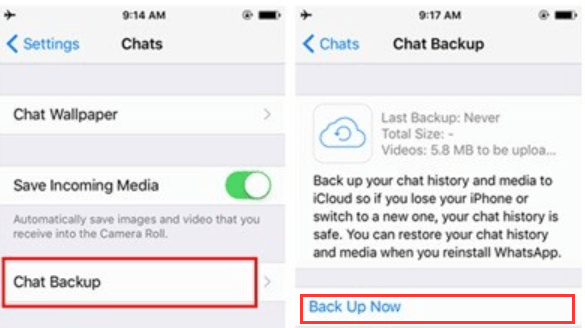
من الممكن تنشيط النسخ الاحتياطي لبيانات WhatsApp الخاصة بك تلقائيًا. يمكنك القيام بذلك عن طريق الضغط على زر النسخ الاحتياطي التلقائي واختيار التردد عندما تريد عمل النسخ الاحتياطية. بالطبع ، يجب ألا تضبط التردد على أبدًا وإلا فلن تحدث النسخ الاحتياطية التلقائية.
يتم حفظ النسخ الاحتياطية التلقائية لبيانات WhatsApp الخاصة بك في حساب iCloud الخاص بك. من الممكن تضمين أو استبعاد مقاطع الفيديو أو أنواع أخرى من محتوى الوسائط من إنشاء النسخة الاحتياطية. على هذا النحو ، نظرًا لأنك تريد تضمين وسائط WhatsApp ، يجب عليك تمكين تضمين مقاطع الفيديو والصور والمحتويات الأخرى في ملف النسخ الاحتياطي.
ستستغرق عملية النسخ الاحتياطي لحساب iCloud بعض الوقت بالتأكيد. يعتمد هذا عادةً على سرعة اتصالك بالإنترنت ومواصفات جهازك المحمول وحجم ملف النسخ الاحتياطي الذي تقوم بإنشائه.
تتضمن متطلبات تنفيذ النسخ الاحتياطية التلقائية لبيانات WhatsApp ما يلي:
يمكنك أيضًا معرفة كيفية عمل نسخة احتياطية من وسائط WhatsApp على iPhone باستخدام أداة تسمى FoneDog WhatsApp Transfer. تمكنك هذه الأداة من إدارة بيانات WhatsApp الخاصة بك عن طريق نسخها احتياطيًا واستعادتها من ملف نسخ احتياطي ونقلها من جهاز iOS إلى آخر.
يمكن إرسال رسائل WhatsApp المباشرة من iOS إلى iOS باستخدام أعلى مجموعة أدوات WhatsApp Transfer. يمكنك استعادة بيانات WhatsApp الخاصة بجهاز iPhone أو iPad من نسخة احتياطية على الكمبيوتر. يدعم كل طراز iPhone وكل إصدار iOS.
تتضمن بعض ميزاته وفوائده ما يلي:
يُقترح FoneDog WhatsApp Transfer عندما ترغب في نقل بيانات WhatsApp الخاصة بك إلى جهاز iPhone أو iPad جديد. من جهاز iOS إلى آخر ، يمكنك نقل رسائل WhatsApp والصور ومقاطع الفيديو وملفات الموسيقى. ما عليك سوى توصيل الجهازين بالكمبيوتر ، ثم النقر لبدء النقل.
Here are the steps you need to follow to back up your WhatsApp data to the computer:
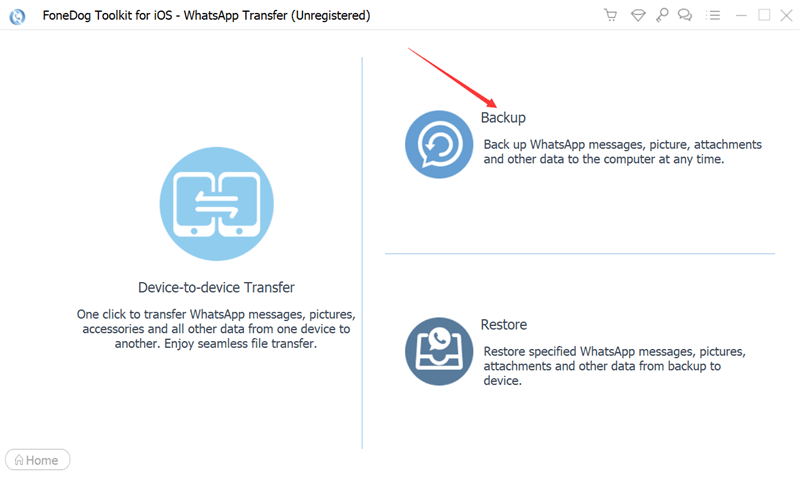
الناس اقرأ أيضا[تم حل 2022] استعادة WhatsApp من iCloud لا يعمل[2022 ستجد حلا] كيفية عمل نسخة احتياطية من WhatsApp على iPhone إلى Google Drive
لقد علمك هذا الدليل كيفية عمل نسخة احتياطية من وسائط WhatsApp على أجهزة iPhone. قدمنا لك الخطوات الخاصة بكيفية القيام بذلك باستخدام تطبيق WhatsApp. للقيام بذلك ، يجب عليك حفظ بيانات WhatsApp في iCloud.
أفضل طريقة لعمل نسخة احتياطية من بيانات WhatsApp الخاصة بك من أجهزة iPhone هي من خلال FoneDog WhatsApp Transfer. يمكنك استخدامه لنسخ البيانات احتياطيًا واستعادتها ونقلها من جهاز iOS إلى آخر. يمكنك الحصول على الأداة اليوم لأنها قوية جدًا وسهلة التثبيت وسهلة الاستخدام. وهي متوفرة على كل من أجهزة كمبيوتر macOS وأجهزة الكمبيوتر التي تعمل بنظام Windows.
احصل على FoneDog WhatsApp Transfer اليوم للحصول على أفضل ضجة لجهودك!
اترك تعليقا
تعليق
مقالات ساخنة
/
مثير للانتباهممل
/
بسيطصعبة
:شكرا لك! إليك اختياراتك
Excellent
:تقييم 4.7 / 5 (مرتكز على 64 التقييمات)